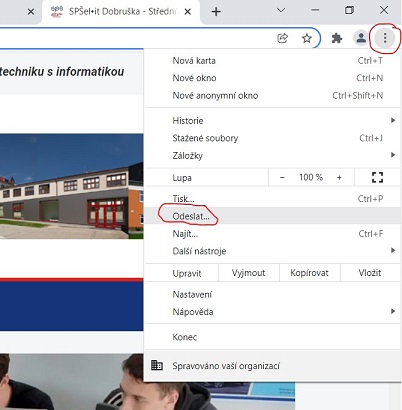Stručný návod jak sdílet v U33 obraz na síťovém display: Porovnání verzí
Z Wiki SPŠel•it Dobruška
| Řádka 3: | Řádka 3: | ||
V první řadě je k tomuto účelu potřeba spustit '''Google Chrome prohlížeč''' (''všichni máte jako defaultní prohlížeč webu''). | V první řadě je k tomuto účelu potřeba spustit '''Google Chrome prohlížeč''' (''všichni máte jako defaultní prohlížeč webu''). | ||
| − | 1. Otevřete Gooogle Chrome, najedete do menu "tři tečky" a stisknete "Odeslat" (dle obrázku níže). | + | 1. Otevřete Gooogle Chrome, najedete do menu '''"tři tečky"''' a stisknete '''"Odeslat"''' (dle obrázku níže). |
[[Soubor:U33_chromecast_navod_01.jpg]] | [[Soubor:U33_chromecast_navod_01.jpg]] | ||
Verze z 11. 1. 2022, 16:18
Vzhledem k problémům s projektorem v U33, bylo zatím jediným možným řešením jej zprovoznit jako síťový display přes Google ChromeCast (dočasné řešení, než budou peníze na nový projektor).
V první řadě je k tomuto účelu potřeba spustit Google Chrome prohlížeč (všichni máte jako defaultní prohlížeč webu).
1. Otevřete Gooogle Chrome, najedete do menu "tři tečky" a stisknete "Odeslat" (dle obrázku níže).